- 今日の学習
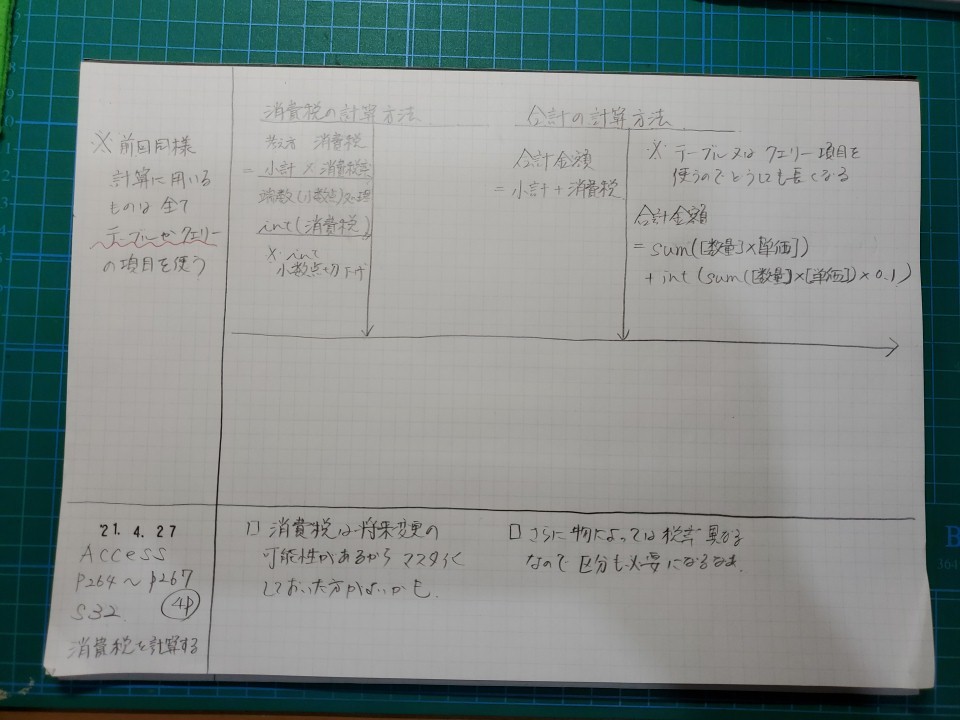
- 前回と同じ方法で関数を設定していきます。
前回と同様「テキストボックス」を選択
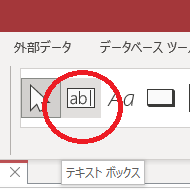
- プロパティシートの「コントロールソース」右隅にある「…」をクリックすると「式ビルダー」が表示されるのでここで入力すると楽です。
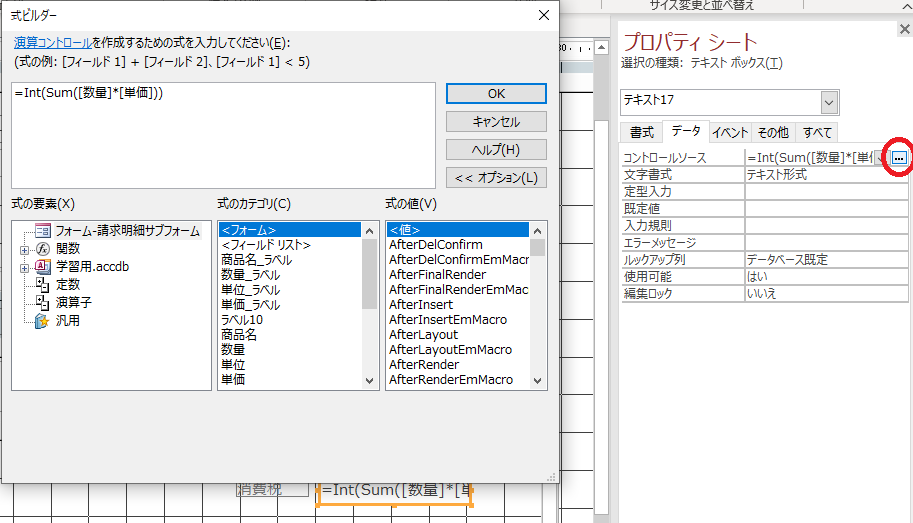
- 消費税テキストボックスが配置されました。
※サイズは小計に合うように修正します。
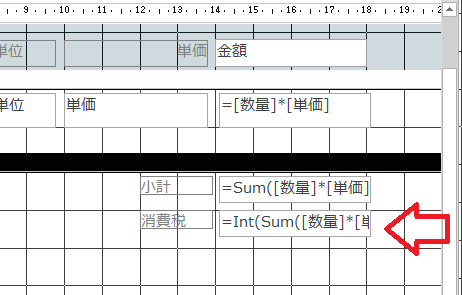
- 続いて消費税も式ビルダーで入力
※前回同様、式の中で使えるのはテーブルかクエリーの項目になります。(私がこの方法しか知らないからです^^;)
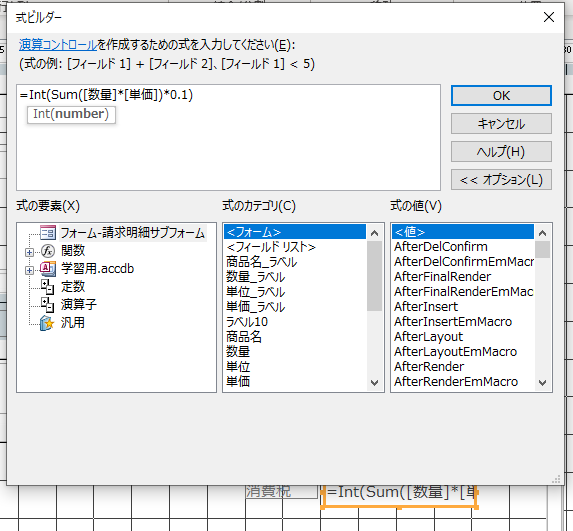
- 消費税がセットされました。
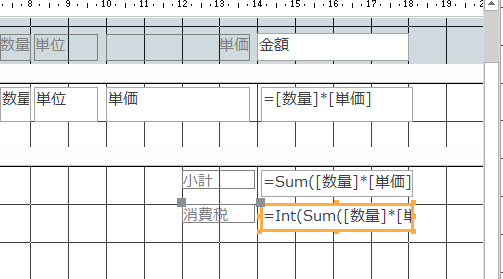
- 続いて小計と消費税を足した合計も同じく作成すると完成です。
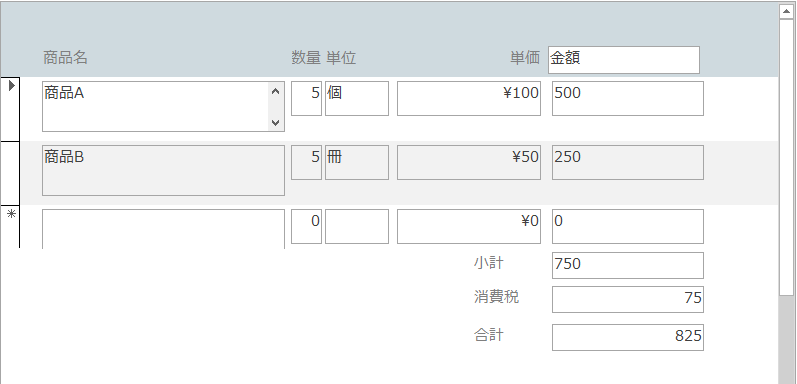
750+75=825
【参考テキスト】
下記書籍を参考に独学させて頂いています。
図が多くて分かりやすいです。
 |
できるAccess 2019 Office 2019/Office 365両対応 [ 広野忠敏 ] 価格:2,178円 |
![]()